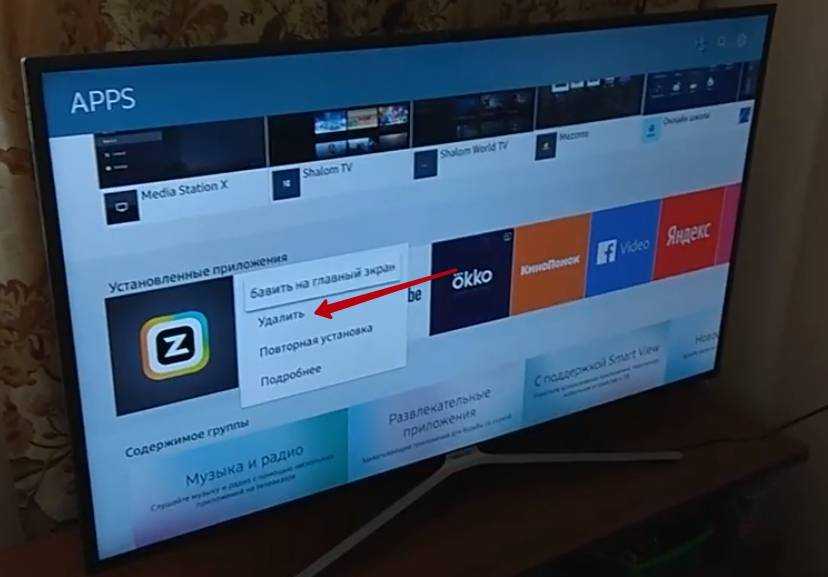Чистка от вирусов
Как почистить Смарт ТВ и как очистить кэш если тормозит телевизор? Существуют различные способы достижения этой цели. Для начала попробуем поработать над памятью устройства, возможно ее нужно освободить.
Чем вызвана ошибка нехватки памяти?
Эта проблема обусловлена тем, что, скорее всего, ваш аппарат не предназначен для просмотра мультимедии онлайн. На таких моделях придется забыть про использование простого браузера для просмотра фильмов и сериалов. Стоит воспользоваться специальными программами, которые без труда можно найти в магазине приложений.
Подобного рода ошибки могут быть связаны и с “реальным” засорением системы. Многие пользователи на радостях забивают память телевизора сторонними приложениями и виджетами, которыми практически не пользуются. В таком случае стоит пройтись по списку установленных приложений и удалить те, которые сочтете нужным.
![]()
Стоит заметить, что эта ошибка вызвана не вредоносным программным обеспечением, тогда встает другой вопрос.
Можно ли наловить вирусов на Смарт ТВ?
Чисто теоретически — да. Многие телевизоры работают на базе операционной системы android. Но случаи вмешательства в систему единичны, поэтому условно можно сказать, что вирусов для Smart TV практически не существует. Большинство ошибок вызваны системными сбоями, которые “фиксятся” нижеприведенными способами.
Последовательность действий для очистки памяти телевизора LG
Предлагаемая пошаговая инструкция позволяет очистить кэш на телевизоре LG Smart TV для увеличения свободной памяти устройства. Благодаря этому скорость работы в Интернете увеличится, а количество ошибок уменьшится.
Чистка кэша
Как уже указывалось, кэш – временные файлы, создаваемые установленным программным обеспечением. В них хранится различная техническая информация, необходимая для работы, которая при закрытии сервиса автоматически удаляется. Однако часть данных полностью не уничтожается. Постепенно информационный мусор увеличивается и может значительно уменьшить размеры незанятой памяти устройства. Поэтому необходимо время от времени проводить чистку кэша, стирая ненужную сохраненную информацию. Сделать это можно несколькими способами.
Первый способ
Применяется, когда в телевизоре установлено много программ, а времени, чтобы очищать кэш каждого по отдельности, нет. В некоторых программах может удалиться важная информация: учетные данные, сохраненная информация и т. п.
- На пульте дистанционного управления телевизором нажать кнопку«Smart» для входа в умный режим устройства. В некоторых моделях для этого используется кнопка «Home».
- Выбрать раздел «Изменить». Расположение раздела зависит от версии установленной системы.
- Выбрать «Сведения о телевизоре».
- Зайти в раздел «Общие».
- Выбрать строку «Очистить кэш» и кликнуть на нее.
- Еще раз подтвердить очистку.
Этим способом удаляется кэш всех установленных приложений.
Второй способ
Этот способ очистки кэша можно использовать в случае, если доступ к контенту осуществляется не с помощью установленных сторонних приложений, а через системный браузер.
- На пульте дистанционного управления телевизором с помощью кнопки «Smart» включить умный режим.
- Выбрать виджет браузера и открыть его.
- Найти раздел «Настройки». В зависимости от версии операционной системы он может быть и в правом верхнем или нижнем углах.
- В открывшемся разделе выбрать вкладку «Очистить кэш» и кликнуть на нее.
- Еще раз подтвердить желание очистить кэш.
Удаление приложений
Когда чистка кэша не создает необходимый для работы онлайн-сервисов объем свободной памяти, приходится удалять часть установленных приложений. Некоторые встроены в операционную систему и их стереть нельзя – это сервисы Googlе, браузер и т. п. Удаляются установленные программы, скачанные из магазина приложений.
Чтобы удалить приложение на Смарт ТВ LG и ускорить работу устройства, необходимо осуществить следующие действия (на примере операционной системы WebOs 3.0):
- С помощью кнопки «Smart» пульта ДУ войти в смарт-режим работы телевизора.
- Навигационными кнопками пульта выбрать значок удаляемой программы из панели приложений внизу экрана. Значок выбранного приложения приподнимается над значками других приложений.
- Длительным нажатием кнопки «OK» вызвать раздел меню «Редактировать панель».
- Еще раз нажать «ОК». Над значком выбранного приложения возникает крестик.
- Нажать кнопку пульта «Вверх». Над значком приложения возникает пиктограмма лица.
- Нажать «ОК» на пульте, активировав на экране телевизора меню с разделами «Удалить» и «Отмена».
- Выбрать навигационными кнопками пульта «Удалить» и нажать «ОК».
- Программа удалена.
Поддержание необходимого объема свободной памяти – важнейшее условия корректной работы смарт-телевизора в Сети. Описанные в статье способы позволяют легко этого добиться, не требуя глубоких познаний информационных технологий.
Нередко владельцы телевизоров LG Смарт ТВ с операционной системой WebOS при попытке открыть через веб-браузер фото, видео или прослушать музыку получают оповещение о том, что памяти недостаточно. Это связано с тем, что внутренний накопитель устройства переполняется, и места для загрузки мультимедийного контента не хватает, в результате выполнение задачи прекращается и появляется сообщение об ошибке. Чтобы устранить такую проблему, нужно очистить память телевизора LG Smart TV. Как это сделать – далее в нашем материале.
Очистка памяти телевизор Smart TV: как решить проблему и в чём её причина
С каждым годом «умные» телевизоры всё больше и больше покоряют пользователей. Бесспорно, ведь они имеют множество достоинств, сравнительно со стандартными: запись и воспроизведение только того контента, который вам интересен, возможность не ограничивать себя только кино, но и доступ к , социальным сетям, полноценная работа с браузером и многое другое.
Дополнительным плюсом стала возможность подключения такой дополнительной аппаратуры, как клавиатура и мышка. Но даже совершенство имеет свои изъяны. Последнее время многие стали сталкиваться с проблемой недостатка памяти. Что же с этим делать и откуда она берётся – рассмотрим в этой статье.
Особенности памяти
- Без её наличия загрузка любой информации была бы невозможна, только вот производители немного прогадали с количественными характеристиками.
- Самоочищается (если загрузка контента происходит медленнее, чем очистка памяти на телевизоре, то ошибка выскакивать не будет)
- Не может быть увеличена посредством установления либо использования дополнительной с помощью жёсткого диска/флешки, как на ПК.
- При просмотре обычных каналов ошибка не возникает, исключительно при использовании интернет ресурсов.
- Ошибка не имеет никакой привязанности к определённым приложениям, страницам, сайтам.
Пути решения проблемы
- Прежде всего, вы можете попробовать обновить программное обеспечение, в связи с появлением вероятности того, что в новой версии распределение памяти более верное, чем в старой.
- Можно установить специальные приложения и смотреть видео с их помощью, или же установить приложения, которые помогут очищать память быстрее, либо уменьшат скорость загрузки.
- Произвести сброс настроек до заводских, существует несколько схем:
Последовательность действий для телевизора LG:
Нажать кнопку «Home» -> зайти в «Настройки» -> зайти в «Расширенные настройки» -> зайти в «Общие настройки» -> найти «Сброс настроек до заводских» -> подтвердить выполнение действия.
Последовательность действий для телевизора Samsung:
Выключить телевизор -> нажать кнопки Info, Menu, Mute, Power одновременно и именно в такой последовательности -> нажать кнопки Mute, 1, 8, 2, Power также одновременно, не меняя последовательность -> телевизор загрузится в сервисном режиме ->зайти в «Настройки» -> нажать кнопку «Сброс» (Настройки Smart Hub сбросятся в том числе, либо их можно будет сбросить отдельно) -> подтвердить действие.
Можно вставить флешку в телевизор, кэш с браузера будет писаться на неё, этот способ помогает не всем, однако, стоит попробовать.
Обратиться в службу поддержки, специалист, благодаря удалённому доступу, изменит прошивку на более новую, сбросит настройки до заводских самостоятельно либо попытается найти суть проблемы и устранит её иным способом, вам необходимо будет только подтвердить удалённый доступ.
Как очистить кэш
Перегруженность памяти также можно убрать путём очистки кэша браузера. Для этого действия необходимо зайти в главное меню Smart TV,открыть браузер, выбрать функцию настроек, найти в колонке «Очистка кэша», подтвердить. Стоит подождать несколько минут, и этот процесс завершится, а телевизор начнёт функционировать, как и должен.
Заключение
Память телевизоров Smart TV имеет свои недостатки, но это не перекрывает основных достоинств, к счастью, есть множество путей устранения данной ошибки: от сброса всех заводских настроек до очистки кэша и удаления приложений. Лучше испробовать несколько, не отчаиваясь при первой неудаче, ведь здесь представлено целых основных 9 способов решения этой проблемы, какой-нибудь из них точно сработает и покажет верный результат, тем более выходят новые и новые прошивки, возможно, одна из них будет совершенна.
Конечно, разработчики ошиблись, допустив такую недоработку, но, приложив немного усилий, можно от неё с лёгкостью избавиться. Техника улучшается, появляются новые функции, будьте уверены: какая-нибудь из новых версий будет идеальна и без любых недостатков.
(пока оценок нет) Загрузка…
Удалите те приложения, которые ваш телевизор не использует
Основным преимуществом Smart TV, включая модели Samsung, является возможность просмотра ТВ-шоу, фильмов и другого контента через потоковую передачу через Интернет. Для этого вам нужно нажать на предварительно загруженные приложения или добавить приложения, содержащие контент и/или услуги, которые вы ищете.
Тем не менее, помимо добавления дополнительных приложений для удовлетворения ваших потребностей просмотра, вы также можете удалить одно или несколько приложений, если хотите.
Причины, по которым вы хотите удалить приложение
- Вам не нравится приложение.
- Вы не используете приложение.
- Вы хотите уменьшить беспорядок в выборе Приложения .
- Вы хотите освободить место для хранения (телевизоры Samsung имеют ограниченный объем памяти для приложений).
Как и при добавлении приложений, внешний вид экранного меню ( Samsung Smart Hub ) и точные шаги, необходимые для удаления приложений на Samsung Smart TV, различаются в зависимости от серии моделей или года выпуска, а также от любые применимые обновления прошивки. Эта статья иллюстрирует несколько примеров.
Приложения, предустановленные компанией Samsung (например, Netflix) на заводе, удалить нельзя. Это означает, что полностью удаляются только те приложения, которые вы добавили самостоятельно после настройки Samsung Smart TV.
Удаленные приложения также можно переустановить позднее из магазина приложений Samsung.
Удаление приложений с Samsung TV – пример первый
2017 (M/MU // Q/LS) серии 2018 (N/NU/Q/LS) и 2019 (R/RU/Q/LS)
- Нажмите кнопку «Домой» на пульте дистанционного управления, чтобы получить доступ к Smart Hub.
-
Используйте Направленное кольцо и Pad , чтобы выбрать приложения .Значок приложения отображается в виде квадрата с четырьмя небольшими прямоугольниками и может содержать или не содержать слово «Приложения» в верхней или нижней части значка.
- На экране приложений выберите Настройки приложения (значок шестеренки в правом верхнем углу экрана).
- Выберите приложение, которое хотите удалить, из строки Загруженные приложения .
- Нажимайте кнопку выбора на пульте дистанционного управления (панель в центре пульта дистанционного управления), пока не появится всплывающее меню. Выберите Удалить.
- Вам может быть предложено выбрать Удалить еще раз, чтобы подтвердить процесс .
Удаление приложений с Samsung TV – пример второй
Серия 2016 (K/KU/KS)
- Нажмите кнопку «Домой» на пульте дистанционного управления и выберите «Приложения».
- На экране приложений выберите Мои приложения .
- Выберите Параметры в правом нижнем углу экрана приложений.
- Откройте меню Параметры и выберите Удалить .
-
На следующем экране выберите приложения, которые вы хотите удалить .Предустановленные приложения будут выделены серым цветом, поскольку они не могут быть удалены.
- Выберите параметр “Удалить” в нижней части экрана.
- Подтвердите , что вы хотите удалить приложение.
- Когда строка состояния достигнет 100%, выберите ОК. Приложение будет удалено.
- Действия по удалению приложений из 2015 (серия J/JU/JS) телевизоров Samsung Smart очень похожи на модели для моделей 2016 года, но Параметры и Удалить < Выбор находится в правом верхнем углу экрана , а не в правом нижнем. Подробнее об удалении приложений из моделей 2012/13/14 (серии E/EG/ES, H, HU, F) см. На странице справки по удалению приложений Samsung Smart TV.
Удалить приложение с домашней страницы, но не из списка просмотра
Помимо возможности полного удаления приложений с вашего Samsung Smart TV, вы также можете удалять менее просматриваемые приложения, вы можете уменьшить беспорядок на главной странице, удаляя приложения с главного экрана, но при этом иметь их в своих Мои приложения страница.
Как и при «постоянном» удалении, могут быть различия в шагах в зависимости от модели и года, но ниже приведен пример, который вы можете найти на моделях последнего года. Если это не соответствует вашему телевизору, обратитесь к руководству пользователя.
- Найдите приложение, которое вы хотите удалить с главного экрана, нажмите кнопку со стрелкой вниз (или стрелку) на пульте дистанционного управления и выберите Удалить .Вы также можете изменить положение приложения на панели приложений, выбрав Переместить .
- Снова выберите Удалить во всплывающем окне подтверждения.
Напоминание . Поскольку это приложение не удаляет приложение из загруженных приложений, его можно выбрать для просмотра на странице Мои приложения .
Как можно решить проблему
В первую очередь стоит попытаться обновить используемой программное обеспечение. Возможно, в новой версии распределение встроенной памяти будет происходить более рационально и правильно, чем в старой.
![]()
Первым шагом в решении проблемы с памятью будет обновление ПО вашего телевизора.
Также можно воспользоваться специальными дополнительными приложениями и просматривать видео исключительно с их помощью. Сегодня также существуют приложения, которые помогают ускорить процесс очищения памяти на телевизорах с технологией Смарт ТВ или же уменьшают немного скорость загрузки, чтобы память успевала обновляться самостоятельно.
Также может помочь сброс настроек. Для того, чтобы сбросить все настройки до заводских, можно воспользоваться несколькими способами, которые могут немного отличаться в зависимости от того, телевизор какого производителя использует пользователь.
Телевизоры LG
![]()
Для сброса настроек сначала нажимается кнопка «Home». Дальше необходимо перейти в «Настройки» и открыть раздел «Расширенные настройки». В них присутствует отдельная категория «Общие настройки». Именно там находится пункт «Сброс настроек до заводских».
Телевизоры Samsung
Если в наличии есть умный телевизор данного производителя, то сброс настроек будет более сложным. Сначала нужно полностью выключить устройство. Затем нажимаются кнопки Info, Menu, Mute, Power. Нажимать их необходимо одновременно и исключительно в такой последовательности, чтобы добиться нужного результата. После этого стоит нажать другие кнопки – Mute, 1, 8, 2, Power. Они также нажимаются одновременно и последовательность ни в коем случае менять нельзя.
![]()
За счет нажатия сочетаний данных кнопок, произойдет загрузка телевизора в сервисном режиме. Уже после этого можно переходить в «Настройки» устройства и нажимать на кнопку «Сброс».
Стоит отметить, что настройки Smart Hub могут быть сброшены вместе с остальными или же при необходимости их сброс можно выполнить отдельно. Дальше достаточно подтвердить выполнение действия и совершенно все настройки будут сброшены.
Еще одним решением проблемы станет использование флешки для умного телевизора. В таком случае весь кэш с используемого браузера будет записываться непосредственно на флешку. Стоит отметить, что подобный вариант решения проблемы будет эффективным далеко не во всех случаях, но все же его стоит попробовать. Если это не поможет, то тогда подбирается другой способ решения проблемы.
![]()
Если вы плохо разбираетесь в настройках вашего Смарт телевизора, то дополнительно можно воспользоваться помощью службы поддержки. В такой ситуации специалист, за счет удаленного доступа, сможет изменить прошивку устройства на более новую и одновременно с этим сбросит настройки до состояния заводских или же попробует найти причину возникновения проблемы. Для ее решения может быть использован и другой способ, который подберет специалист службы поддержки. От пользователя только требуется подтвердить удаленный доступ.
Как устранить проблему переполнения памяти
Тщательно изучив специфику проблемы, можно выделить несколько ключевых способов её устранения:
- Начните с обновления прошивки. Именно устаревшая версия операционной системы может стать катализатором появления программного сбоя. Не исключено, что в новой версии прошивки используется совершенно другое распределение памяти телевизора , которое откроет пользователю новые возможности.
- Установите специальное программное обеспечение для потокового воспроизведения контента. Есть также специальные утилиты, которые очистят кэш на телевизоре LG автоматически. Такой софт также заметно снижает скорость загрузки.
- Сбросьте параметры до значения «По умолчанию». Чтобы сделать это, откройте настройки, а потом переключитесь в раздел «Расширенные настройки». Во вкладке «Общие настройки» будет команда «Сброс настроек до заводских», воспользуйтесь ею.
- Вставьте флеш-накопитель в USB-разъём. На некоторых моделях активируется автоматическое сохранение кэша на эту флешку. Однако данный способ помогает далеко не всем.
В крайнем случае всегда можно обратиться за помощью в сервисный центр, чтобы квалифицированные специалисты восстановили корректную работу телевизора. Однако преимущественно пользователям удаётся справиться со всем самостоятельно.
Причина 1. Переполненный кэш памяти
Вся память мобильного устройства делится на две части — постоянную и оперативную. Постоянная (ПЗУ) — это внутреннее хранилище, где находятся приложения, документы, музыка, видео и фото. Оперативная память (ОЗУ) служит для обмена информацией между программами и системой смартфона. В ней выделен кэш — место хранения временных файлов, благодаря которым однажды использованные приложения при следующем запуске открываются быстрее. Со временем кэш переполняется, и оперативная память попросту не откликается на запрос программы. Даже лёгкие приложения перестают быстро запускаться, экран и сенсорные кнопки плохо реагируют на прикосновения.
Как решить проблему:
Зайдите в каждое из часто используемых приложений и вручную очистите кэш. Скорее всего, в списке наиболее популярных окажутся социальные сети, YouTube, браузер, сервисы покупок, медиаплеер.
![]()
Шаг 1/4
Откройте настройки смартфона.
Выберите пункт «Приложения».
Шаг 2/4
Откройте нужную программу.
Шаг 3/4
Перейдите в подраздел «Память» и нажмите кнопку «Очистить кэш».
Шаг 4/4
Обратите внимание, что при очистке кэша все логины и пароли, которые вы используете в приложениях, остаются нетронутыми.
↑ Вариант 4 — System App Remover Pro.
В разедел Системных приложений у пользователя открывается возможность сделать то, что другие утилиты и программы не позволяют сделать. Однако мы настоятельно рекомендуем придерживаться всех необходимых рекомендаций и делать деактивацию только тех приложений, которые помечены надписью Можно удалить. Иначе, это грозит вам выходом из строя установленной версии Андроид или создать огромное количество системных ошибок.
Напоследок, хотим дать совет. Не устанавливайте все подряд. Используйте альтернативные программы и всегда держите под контролем, что установили. Любую установленную программу с Гугл Плэй Маркета тестируйте и решайте, что с ней делать. Да, безусловно, это отнимет у вас время, зато ваши нервы будут в сохранности. Смартфон, который нагрузили десятками приложений, будет работать медленней, нежели ранее, когда вы только его приобрели.
Если у вас возникли вопросы с решением проблемы на вашем смартфоне. Оставьте комментарий подробно описав проблему, и обязательно укажите модель вашего смартфона. Мы постараемся помочь вам!
На данный момент комментариев нет
Удаление софта со СМАРТ-телеприемников Samsung
Компания Samsung является одним из ведущих производителей ТВ-приемников. Для СМАРТ-ТВ она использует собственную операционную систему под названием Tyzen OS. Ее достоинствами являются: высокая скорость работы и простота, но самое главное — уже «из коробки» платформа готова к использованию. Как правило, здесь установлено все необходимое. Тем не менее, многие пользователи решают удалить имеющийся софт и попробовать что-то новое.
Алгоритм удаления
Чтобы удалить приложение со СМАРТ ТВ Samsung, необходимо сделать следующее:
- на пульте найти и нажать кнопку Samsung Apps;
- в появившемся меню найти и выбрать пункт «загруженные»;
- нажатием на желтую кнопку на ПДУ (с буквой «С») открыть режим редактирования;
- выбрав нужное ПО, кликнуть на кнопку «удалить» и подтвердить действие.
Но есть и второй способ удаления софта. Он удобен, когда пользователь в процессе работы заметил, что программа ему не нужна, и решил ее убрать. В этом случае можно на ненужном приложении нажать на кнопку пульта «Tool» и выбрать опцию «удалить».
Очистка кэша
Частой проблемой у старых телевизоров со СМАРТ ТВ было переполнение кэш-памяти, что исключало возможность установки новых приложений и просмотра фильмов в онлайн-режиме. В моделях 2017 годов и выше таких трудностей уже не наблюдается.
Если телевизор старше 2017 года, и пользователь столкнулся с вопросом переполненной кэш-памяти, то стоит попробовать провести несколько манипуляций для ее очистки.
- Первый шаг по очистке памяти на ТВ Samsung – это удаление всех ненужных приложений и виджетов. Как это сделать, было рассказано выше.
- Затем в браузере следует войти в меню настроек (правый верхний угол) → общие → удалить журнал → удалить данные журнала. Эти действия чистят кэш браузера, и в большинстве случаев после данной процедуры фильмы начинают воспроизводиться.
- Если вышеперечисленные рекомендации не помогли, то необходимо выключить ТВ и нажать на пульте поочередно кнопки: info→menu→mute→power. Эта последовательность действий запускает инженерное меню ТВ, в котором нужно найти пункт SmartHab Reset или FactoryReset. Если имеются обе надписи, лучше выбрать первый вариант и провести сброс. После такой процедуры обнулятся все данные о пользовании магазином приложений, в том числе почистится кэш. Однако для продолжения работы потребуется снова войти в свою учетную запись.
В ряде случаев проблема переполненной кэш-памяти решается только установкой последнего обновления операционной системы, если таковая имеется. Телевизор сам предложит это сделать, если ранее не был обновлен.
Совет! Проверить наличие обновлений можно в меню телевизора в пункте «общие» — «обновление ПО».
Удаление предустановленных приложений
Предустановленными программами считаются те, что были установлены разработчиками в процессе производства устройства.
Порой они занимают память ТВ, но для хозяина являются неактуальными, и он хочет от них избавиться. Ответ на данный вопрос простой – к сожалению, удаляться стандартные виджеты не могут.
Некоторые умельцы пытаются придумать собственные разработки, выдумывая самодельные перепрошивки устройства. Но делать подобные действия не рекомендуется, ведь есть вероятность полного выхода из строя Smart TV, к тому же после такого эксперимента гарантия на телевизор перестанет быть действительной.
Как почистить кэш и освободить память на Самсунг Смарт ТВ
Существует несколько способов очистки кэша. Ниже можно ознакомиться с подробной информацией относительно того, как правильно освобождать память на Samsung Смарт ТВ. Ознакомившись с ней, каждый владелец телевизора Самсунг сможет самостоятельно провести процедуру чистки.
Удаление неиспользуемых приложений считается одним из наиболее эффективных методов очищения памяти устройства. Чтобы избавиться от ненужных программ, пользователи:
- входят на главную страницу СмартТВ;
- открывают панель APPS;
- заходят в категорию смены настроек;
- в окне, которое откроется на экране, находят приложения, после чего пользователи кликают по неиспользуемых и тапают опцию удаления;
- подтверждают заданные команды и закрывают окно.
![]()
Удаление неиспользуемых приложений
Воспользовавшись сбросом настроек Smart Hub, можно провести быструю чистку кэша. Подобные действия помогут избавиться от приложений и справиться с ошибками.
Для выполнения сброса потребуется зайти в категорию Настроек, кликнуть на раздел Поддержки и выбрать самодиагностику. Затем нажимают на опцию Сброса Smart Hub. Комбинацию 0000 вносят в графу защитного PIN-кода. Когда возникнет оповещение о завершении процесса сброса, следует зайти в панель APPS, следуя подсказкам, которые будут отображаться на экране. После выбора приложений, которые обязательно должны быть установлены, нужно тапнуть на кнопку Готово.
Как удалить приложение с телевизора samsung Smart Tv, как войти в режим разработчика:
Для того чтобы освободить место на дисковом пространстве, следует заняться чисткой кэша браузера. Пользователь должен перейти в главное меню Смарт ТВ и кликнуть на браузер. После этого необходимо открыть папку Настроек и выбрать папку Удаления истории и кликнуть на категории Кэш. Чтобы подтвердить внесенные команды нажимают кнопку Удалить сейчас. Очистка кеша длится всего пару минут. Затем можно приступить к просмотру контента.
Как очистить кэш Samsung Smart TV:
Техническая поддержка, оказываемая довольно быстро и консультация квалифицированных специалистов, которую можно получить дистанционно, в значительной степени повышает доверие людей к данному бренду. Чтобы получить помощь в Единой службе поддержки необходимо набрать номер 88005555555. Если дозвониться не удалось, можно отправить сообщение на сайте www.samsung.com
Важно подробно описать возникшую проблему и модель телевизора
Сотрудники службы техподдержки используют возможности технологии Remote Management, благодаря чему успешно справляются с задачей удаленного обновления прошивки либо проведения сброса настроек устройства до уровня заводской установки. От пользователя в данном случае потребуется выполнить переход в главное меню. Выбрав категорию Поддержки, нужно кликнуть на Удаленном управлении. После этого потребуется продиктовать оператору комбинацию защитного PIN-кода.
Когда перечисленные выше способы не помогли решить проблему переполненной внутренней памяти, а обратиться в службу технической поддержки нет возможности, можно своими силами провести сброс настроек
Очень важно неукоснительно следовать рекомендациям специалистов, чтобы в процессе сброса не допустить ошибок. Для этого пользователи:
Выключают ТВ.
Взяв ПДУ в заданной последовательности нажимают клавиши
Очень важно строго соблюдать указанные рекомендации. INFO → MTNU→
Затем кликают на POWER или MUTE, тапают на 1→8→2→ Устройство должно включиться, а на экране появиться сервисное меню
Информация будет отображена на английском языке.
Используя кнопки со стрелками, потребуется кликнуть раздел Option и тапнуть на кнопку ОК.
В открывшемся меню, необходимо выбрать категорию Factory Reset. После этого на пульте нажимают 2 раза ОК.
Устройство должно выключиться и снова включиться. После этого начинается установка общих параметров по типу языка меню, выбора страны, внесения основных параметров сети. На данном этапе пользователь занимается обыкновенной пользовательской настройкой сети.
При переходе в СМАРТ-меню можно увидеть, что виджетов и установленных ранее параметров нет. Самое время заняться их установкой.
Как очистить память телевизора Самсунг используя инженерное меню и как очистить кэш Samsung Smart TV, если он заполнен:
Как избежать переполнения памяти
Необходимо следовать инструкциям:
- не устанавливайте приложения, которые вы не собираетесь активно использовать (даже после их удаления остаются некоторые данные, которые засоряют память);
- Регулярно очищайте кэш данных приложения;
- Выполняйте полный сброс настроек до заводских значений, по крайней мере, раз в 6 месяцев, предварительно обновив прошивку до последней версии;
- Не используйте внутреннюю память для хранения мультимедийного содержимого (для этого лучше использовать внешний накопитель или сетевое хранилище).
Если все вышеперечисленные рекомендации не сработают (актуально для Smart TV, выпущенных до 2015 года, где встроенная память очень мала), подумайте о покупке внешней андроидной приставки. Они более функциональны (благодаря поддержке служб Google), а встроенную память можно легко увеличить с помощью флэш-диска или карты памяти. Современные модели таких приставок стоят до $100 и подключаются через HDMI. Их также можно использовать для превращения обычного телевизора в Smart TV.
В заключение следует отметить, что встроенная память Samsung Smart TV должна регулярно очищаться от кэша данных установленных приложений. В противном случае вы получите ошибку «Недостаточно памяти», из-за которой одни программы вообще перестанут работать, а другие станут очень медленными.



![Как удалить приложения на samsung smart tv [руководство]](http://digital-discount.ru/wp-content/uploads/a/e/4/ae41c90e376d7fe45861c3714fef32fb.png)